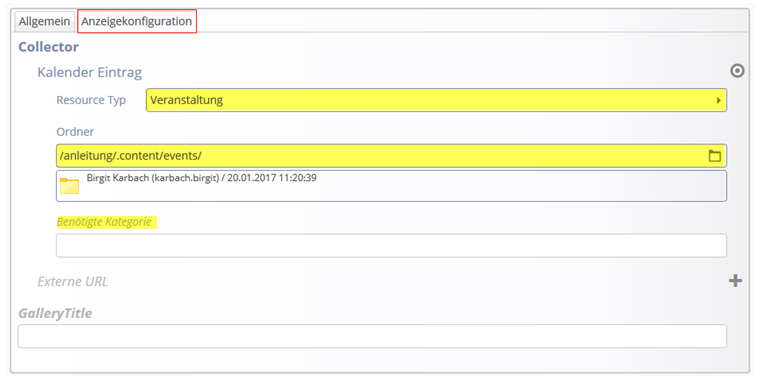Veranstaltung
Der Inhaltstyp 'Veranstaltung' ermöglicht die Bekanntgabe (Eingabe) von Veranstaltungen und deren Darstellung. Platziert man diesen Inhaltstyp auf eine Seite, wird dort eine Veranstaltung in allen Details gezeigt.
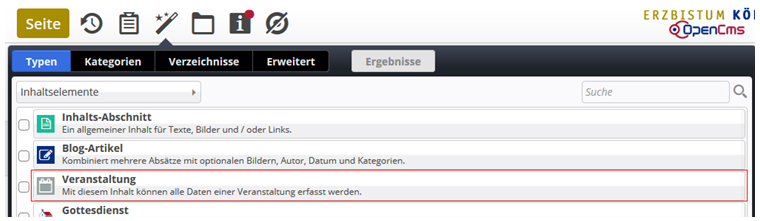
Die Eingabemasken unterteilen sich in 3 Registerkarten. In der Registerkarte „Allgemein“ geben Sie wie immer einen Titel (1) als Überschrift, das Start- bzw. Enddatum (2/3), einen Teaser-Text (5), der kurz gefasst werden und die Aufmerksamkeit des Webseitenbesuchers wecken sollte. Der Veranstaltung verwendet das Bild des ersten Absatzes als ‚Eyecatcher‘.
Sie können für jeden Absatz eine Überschrift (6) und einen ausführlichen Text (7) sowie ein zugehöriges Bild (8) und einen Link (9) definieren. Es können mehrere Absätze erstellt werden.
Das erste Bild wird nur in der Teaser-Ansicht gezeigt, die den Absätzen zugeordneten Bilder werden in der Detailansicht der Veranstaltung gezeigt.
In der zweiten Registerkarte „Ort/Adresse“ können Sie die Informationen zum Veranstaltungsort hinterlegen (11-13)
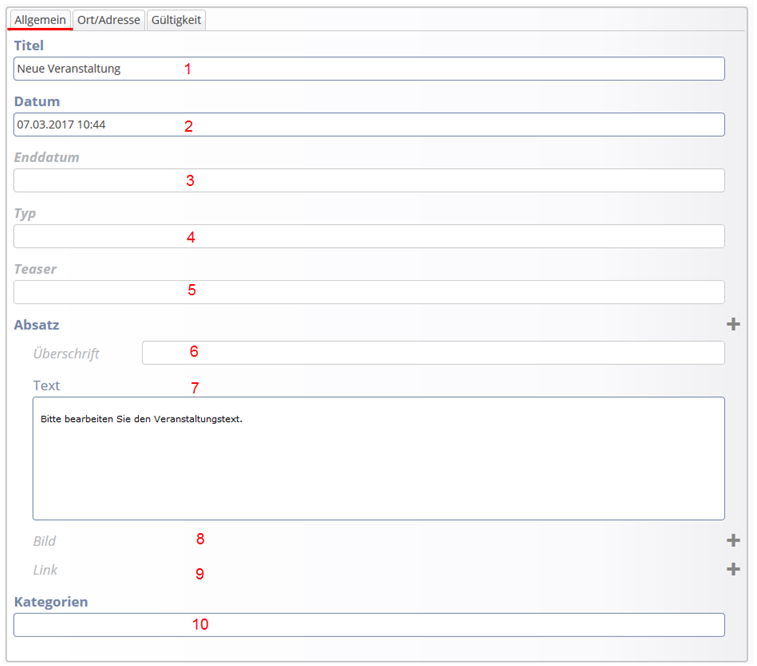
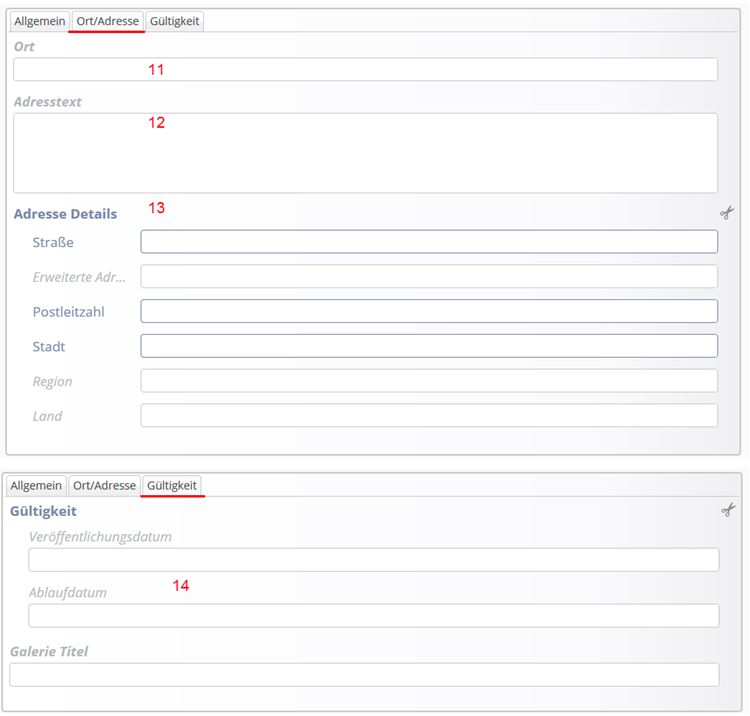
Sie haben die Möglichkeit, ein Veröffentlichungs- bzw. Ablaufdatum (14) zu setzen. Das Veröffentlichungsdatum gibt an ab wann die Veranstaltung online erscheint und das Ablaufdatum ab wann die Veranstaltung nicht mehr erscheint.
Das abgelaufene Element verbleibt noch 160 Tage im Systemverzeichnis /.content/events/, bevor es endgültig vom System automatisch gelöscht wird. Das Abgelaufene Element kann als Vorlage für andere Veröffentlichungen wieder verwendet werden.
Die Sortierung der Veranstaltungen nach Datum, in einer „Liste von Inhalten,“ erfolgt die Sortierung durch das Datum (2) in der Registerkarte Allgemein.
Wenn Sie nun mit Veranstaltungslisten arbeiten möchten, entfernen Sie das Element wieder von Ihrer Seite und nehmen Sie im aufpoppenden Fenster das Häkchen weg bei ‚Das Element endgültig löschen‘.
Erstellen von Kategorien
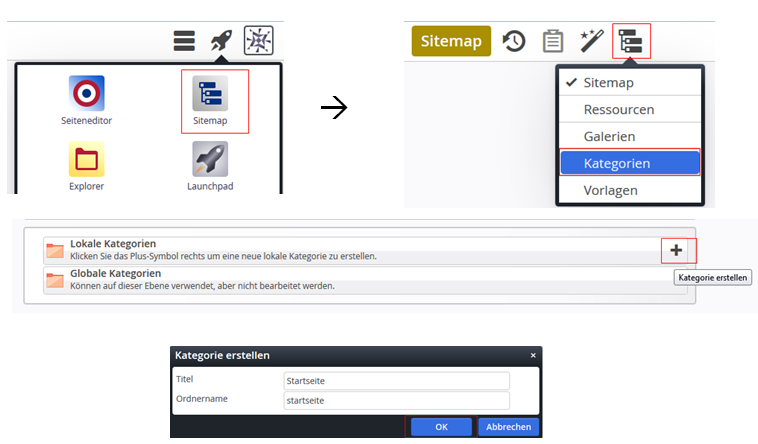
Da man aus einzelnen Veranstaltungselementen auch Listen erstellen kann, ist es sinnvoll, diese auch sortieren zu können. Sie könnten ja Veranstaltungen zu verschiedenen Themen haben und möchten diese auf getrennten Seiten darstellen. Dabei helfen Kategorien.
Zum Erstellen eigener Kategorien wählen Sie im Sitemapeditor die Ansicht Kategorien aus. Hier können Sie dann bei „Lokale Kategorien“ über die +-Schaltfläche neue hinzufügen.
Kategorie Vergeben
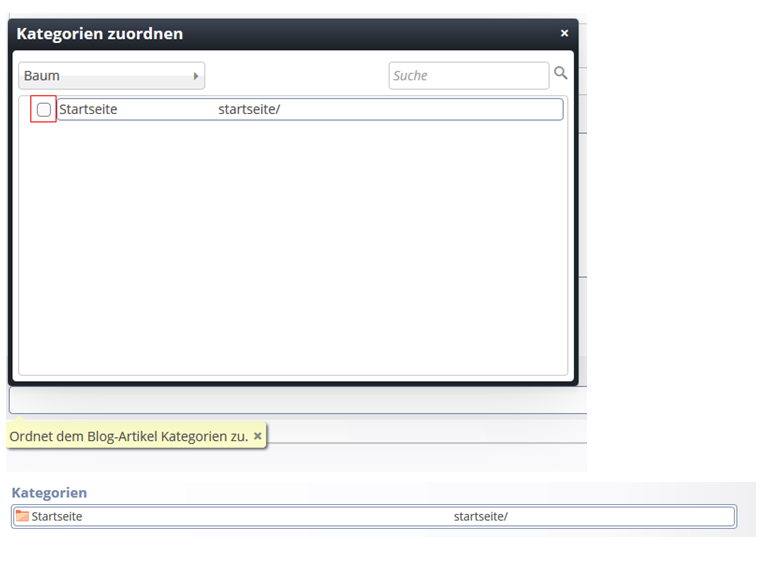
Klicken Sie Ihre Verstanstaltung nochmals zur Bearbeitung an und vergeben Sie nun die gewünschte Kategorie. Klicken Sie hierzu in das Feld und wählen die Kategorie(n) aus.
Erstellen einer dynamischen Liste als Veranstaltung
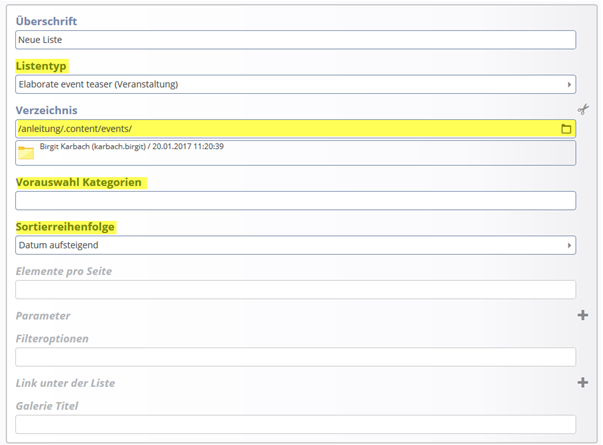
Genau wie bei einer Nachrichtenliste muss nun eine dynamische Liste eingerichtet werden, die die einzelnen Veranstaltungseinträge zusammenfasst.
Platzieren Sie ein Element vom Typ „Liste von Inhalten“ auf einer Seite. Konfigurieren Sie die Liste über den Bearbeitungsstift.
Wählen Sie eine Veranstaltungsliste aus, geben Sie einen Titel ein und stellen Sie die Anzahl der Listeneinträge ein, wählen dann den Ordner aus, in dem die Veranstaltungen liegen, wählen danach noch eine Kategorie aus, nach der Sie die Veranstaltung-Einträge sortieren möchten und legen die Reihenfolge der Sortierung fest.
Element Einstellungen
Sie können die „Liste von Inhalten“ auch noch über die Element-Einstellungen konfigurieren, z.B. ‚Benutze Box‘ deaktivieren. Auch können Sie dort festlegen, ob abgelaufene und unveröffentlichte Listeneinträge ebenfalls angezeigt werden sollen (diese Einstellung empfiehlt sich vielleicht eher für eine Seite, die nicht online ist, wo man die Veranstaltungseinträge vor der Einstellung überprüfen möchte).
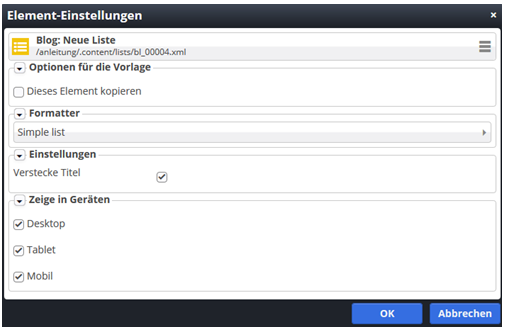
Einbinden von Veranstaltungs-Einträgen in den Kalender
Es besteht die Möglichkeit, die Veranstaltungen auch in Ihren Kalender einzubinden, sodass diese im Kalender erscheinen. Wenn Sie diese Funktion nutzen möchten, gehen Sie wie folgt vor:
Wechseln Sie auf die Seite, auf dem Ihr Kalender angelegt ist. Fahren Sie mit der Maus über die direct-edit-Schaltfläche und klicken Sie auf den Bearbeitungsstift. Wählen Sie den Reiter „Anzeigekonfiguration“ und legen Sie einen neuen Kalendereintrag an, indem Sie mit der Maus über den direct-edit-Schaltfläche fahren und auf das Plus-Zeichen klicken.
Wählen Sie dann als Ressource Typ die „Veranstaltung“ aus und geben Sie als Ordner den Ordner „events“ in Ihrem „.content“-Ordner an. Wenn nicht alle Veranstaltungs-Einträge im Kalender gezeigt werden sollen, wählen Sie zusätzlich noch eine Kategorie aus.